Bạn quên mật khẩu Zalo và đang tìm cách lấy lại nó? Đừng lo lắng! Trong bài viết này, Hoàng Hà Mobile sẽ hướng dẫn bạn cách lấy lại mật khẩu Zalo một cách nhanh chóng và dễ dàng trên cả điện thoại di động và máy tính. Đừng bỏ qua bài viết thủ thuật thú vị này nhé.
Một vài lỗi liên quan đến mật khẩu Zalo, bạn cần biết
Có rất nhiều nguyên nhân dẫn đến lỗi người dùng không thể đăng nhập vào tài khoản Zalo của mình. Và trước khi tìm hướng giải quyết vấn đề này, chúng ta cần biết đến một số lỗi thường gặp để có cách khắc phục hiệu quả hơn bạn nhé.
Quên mật khẩu
Đây là lỗi phổ biến nhất mà nhiều bạn gặp phải. Khi đăng ký tài khoản Zalo, bạn sẽ tạo một mật khẩu duy nhất để bảo vệ tài khoản của mình. Điều này đảm bảo rằng chỉ có bạn mới có thể truy cập vào nó. Trong trường hợp bạn không nhớ mật khẩu thì không thể nào thực hiện xác minh danh tính và đăng nhập vào ứng dụng.
Để giải quyết vấn đề này và lấy lại mật khẩu Zalo, nhà phát triển ứng dụng đã cung cấp một quy trình đặc biệt để người dùng xác minh danh tính của họ. Chính vì vậy, bạn không nên quá lo lắng mà hãy đọc hết bài này để biết cách lấy lại mật khẩu Zalo của mình nhé.
Tài khoản bị tấn công và đổi mật khẩu
Khi tài khoản Zalo bị tấn công và đổi mật khẩu bởi kẻ xấu, bạn sẽ không thể đăng nhập vào tài khoản của mình. Bởi vì người xâm nhập đã thay đổi mật khẩu ban đầu mà bạn đã dùng. Hành động này được thực hiện nhằm để tấn công và kiểm soát tài khoản của người dùng mà không cần sự cho phép.
Nếu trường hợp xấu nhất, kể tấn công thay đổi các cài đặt bảo mật khác trong tài khoản của bạn. Chẳng hạn như xóa số điện thoại dự phòng, vô hiệu hóa xác thực hai yếu tố, thì việc lấy lại tài khoản và mật khẩu sẽ trở nên phức tạp hơn rất nhiều. Và nếu bạn đang rơi vào tình huống này thì hãy lướt xuống dưới để biết cách lấy lại mật khẩu Zalo cùng Hoàng Hà Mobile nhé.
Bảo mật tài khoản yếu
Trong một số trường hợp, người dùng có thể gặp vấn đề về bảo mật khi lựa chọn mật khẩu yếu. Điều này tạo điều kiện cho những kẻ tấn công có thể tra ra mật khẩu của bạn. Từ đó, chúng sẽ đánh cắp thông tin và tận dụng tài khoản Zalo của bạn để làm điều xấu.

Chưa kể đến việc, nhiều bạn sử dụng một mật khẩu cho nhiều ứng dụng khác nhau. Đây quả là một suy nghĩ và hành động sai lầm. Thử nghĩ, nếu như kẻ tấn công chỉ cần biết mật khẩu của một ứng dụng là chúng đã có thể tấn công tất cả các tài khoản khác của bạn rồi.
Top các cách lấy lại mật khẩu Zalo đơn giản và nhanh chóng
Ngay sau đây, chúng tôi sẽ giúp bạn khôi phục quyền truy cập vào tài khoản Zalo một cách nhanh chóng và dễ dàng. Đặc biệt, bạn có thể lấy lại tài khoản của mình ngay trên cả điện thoại di động và máy tính nhé.
Cách lấy lại mật khẩu Zalo trên điện thoại đơn giản với 4 bước
Để lấy lại mật khẩu Zalo trên điện thoại, độc giả chỉ cần thực hiện 4 bước đơn giản mà chúng tôi hướng dẫn bên dưới đây. Hãy yên tâm rằng các hướng dẫn này vô cùng chi tiết. Bạn chỉ cần thực hiện theo đúng thao tác là được nhé.
Bước 1
Đầu tiên độc giả cần truy cập vào ứng dụng Zalo và click chọn mục “Đăng nhập”.
Bước 2
Ứng dụng Zalo sẽ yêu cầu thông tin đăng nhập của bạn. Tại đây để lấy lại tài khoản, bạn cần chọn vào mục “Lấy lại mật khẩu”. Sau đó, người dùng cần tiếp tục click chọn vào “Nhập số điện thoại” mà bạn đã sử dụng để đăng ký tài khoản trước đó. Nhấn “Tiếp tục” để chuyển qua bước 3 nhé.

Bước 3
Zalo sẽ hiển thị thông báo yêu cầu bạn “Xác nhận số điện thoại này là đúng”. Tại đây, độc giả cần chọn vào mục “Xác nhận”. Ngay lập tức, Zalo sẽ gửi cho bạn một đoạn code thông qua số điện thoại hoặc SMS. Nhiệm vụ của bạn là nhập đoạn mã đó và chọn “Tiếp tục”.
Bước 4
Sau khi hệ thống Zalo xác nhận đúng mã code, nó sẽ yêu cầu bạn tạo lại một mật khẩu mới. Bằng cách người dùng chọn vào “Tạo mật khẩu”, rồi bạn sẽ đặt lại pass mới, tiếp tục điền “Xác thực lại” và chọn “Cập nhật”.
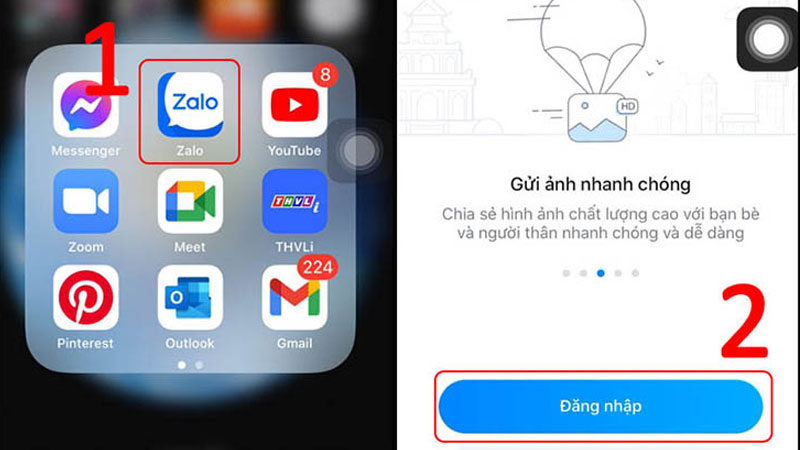
Lưu ý: Để thành công trong việc thực hiện cách lấy lại mật khẩu Zalo, bạn cần cung cấp thông tin đúng và chính xác. Đồng thời đảm bảo rằng bạn có quyền truy cập vào địa chỉ email hoặc số điện thoại liên kết với tài khoản Zalo. Nếu bạn gặp bất kỳ vấn đề gì trong quá trình này, hãy liên hệ với bộ phận hỗ trợ của Zalo để được giúp đỡ ngay nhé.
Hướng dẫn cách lấy lại mật khẩu Zalo trên máy tính khi đã thoát khỏi app
Với trường hợp lấy lại mật khẩu Zalo trên máy tính đầu tiên, người dùng đã hoàn toàn thoát khỏi tài khoản của mình. Hay nói cách khác, bạn đã không còn cơ sở nào để đăng nhập tài khoản được nữa. Do đó, bạn cần thực hiện theo đúng các thao tác hướng dẫn từ A đến Z như sau.
Bước 1
Người dùng cũng cần truy cập vào ứng dụng Zalo trên máy tính. Và ngay trên phần thông tin đăng nhập, bạn hãy chọn mục “Quên mật khẩu”. Sau đó, bạn nhập số điện thoại của mình vào, rồi chọn tiếp tục.
Bước 2
Ứng dụng sẽ gửi cho bạn một đoạn mã xác nhận qua số điện thoại mà bạn đăng ký tài khoản Zalo. Người dùng hãy nhập đoạn mã đó vào mục “Xác thực tài khoản”. Rồi chọn “Tiếp tục”.
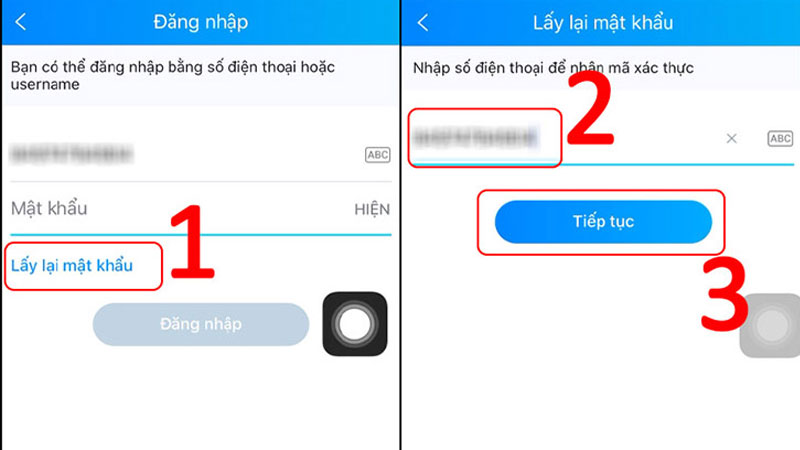
Bước 3
Độc giả cũng sẽ tiến hành thay đổi lại mật khẩu Zalo của mình. Sau khi tạo mới và xác thực lần 2. Bạn chỉ cần click chọn “Xác nhận” là hoàn tất nhé.
Hướng dẫn cách lấy lại mật khẩu Zalo trên máy tính khi vẫn còn đăng nhập app
Với trường hợp lấy lại tài khoản Zalo trên máy tính này, người dùng cần phải nhờ đến sự hỗ trợ của ứng dụng trên điện thoại. Thao tác thực hiện cách lấy lại tài khoản Zalo này cũng rất đơn giản và nhanh chóng. Cùng xem và thực hiện với Hoàng Hà Mobile bạn nhé.
Bước 1
Đầu tiên, bạn hãy mở cửa sổ đăng nhập Zalo trên máy tính. Sau đó, bạn chọn vào mục đăng nhập Zalo bằng “Quét mã QR code”.
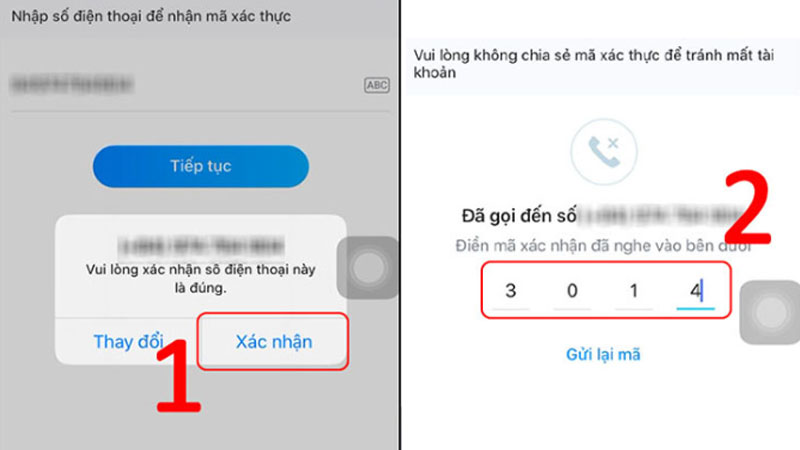
Bước 2
Tiếp đến, bạn sẽ mở ứng dụng Zalo trên điện thoại và thực hiện click vào biểu tượng mã QR. Sau đó, người dùng cần đưa điện thoại và quét mã QR trên điện thoại để tiến hành quá trình đăng nhập.
Bước 3
Ở cách lấy lại mật khẩu Zalo này, chúng ta sẽ tiến hành thay đổi lại mật khẩu bằng cách chọn vào mục “Cài đặt”. Chọn tiếp vào mục “Riêng tư & bảo mật”, sau đó là chọn “Đổi mật khẩu”.
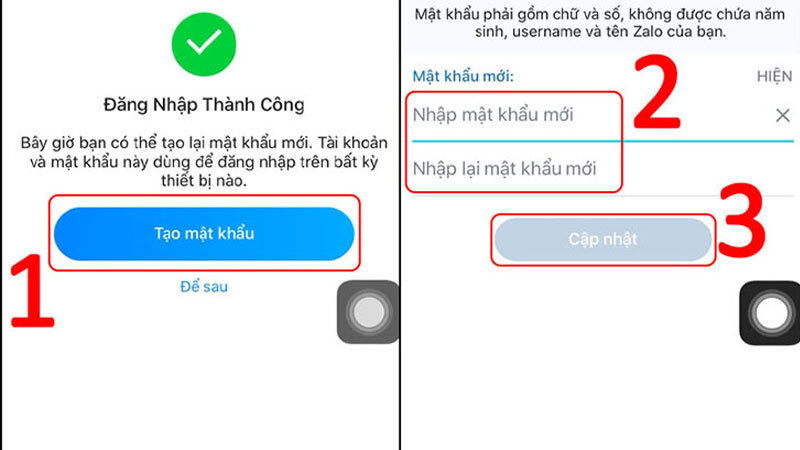
Bước 4
Tại bước cuối cùng này, bạn chỉ cần điền lại mật khẩu mới và thực hiện xác nhận lần 2 là hoàn tất nhé.
Hướng dẫn cách lấy lại mật khẩu Zalo bằng số điện thoại khác mà ít ai biết
Trong trường hợp xấu nhất, bạn bị số sim đã đăng ký tài khoản Zalo trước đó. Hoàng Hà Mobile cũng có một cách rất hay để giúp bạn lấy lại mật khẩu và tài khoản của mình một cách nhanh chóng nhất. Tuy nhiên, cách này chỉ áp dụng với bạn nào vẫn còn đăng nhập tài khoản Zalo của mình trên thiết bị di động hoặc máy tính nhé.
Bước 1
Để thực hiện bất kỳ thao tác nào với Zalo, luôn luôn bạn phải truy cập và mở ứng dụng này. Sau đó, tại giao diện màn hình chính, bạn chọn vào mục “Cá nhân”.
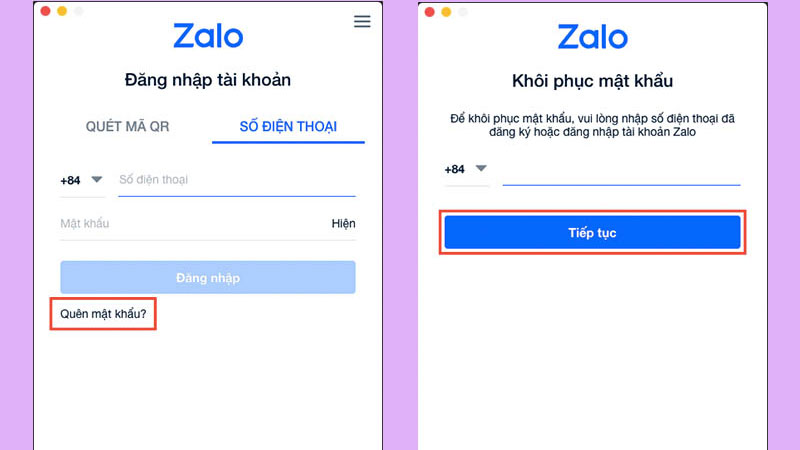
Bước 2
Tiếp đến, chúng ta sẽ chọn vào mục “Cài đặt” và click chọn danh mục “Tài khoản và bảo mật”.
Bước 3
Tại phần “Tài khoản”, độc giả hãy chọn vào mục “Thay đổi số điện thoại”. Sau khi đọc qua 3 điểm lưu ý mà Zalo cung cấp liên quan đến vấn đề thay đổi số điện thoại, người dùng hãy chọn “Tiếp tục”.
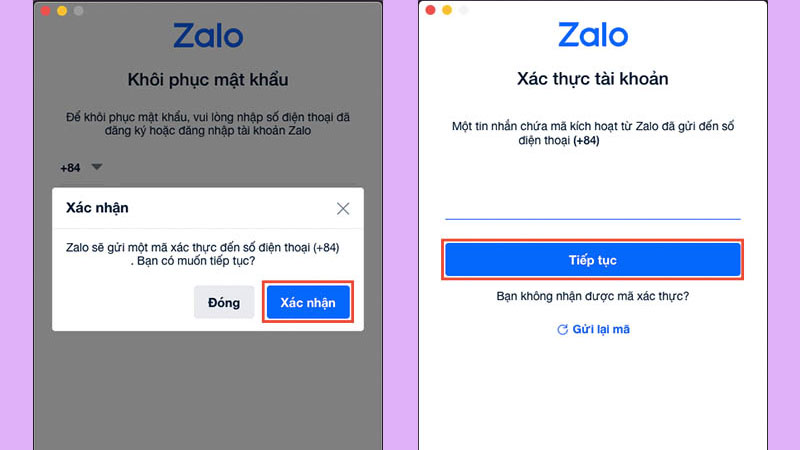
Bước 4
Ở bước này bạn sẽ tiến hành điền số điện thoại mới của mình, rồi chọn “Tiếp tục” và “Xác nhận”.
Lưu ý, số điện thoại bạn vừa mới thay đổi sẽ trở thành số điện thoại xác minh danh tính của bạn sau này. Và nếu số điện thoại mới đã tồn tại tài khoản Zalo trước đó thì tài khoản ấy sẽ bị xóa vĩnh viễn sau khi bạn thay đổi số điện thoại thành công.
Bước 5
Zalo sẽ cung cấp cho bạn một đoạn mã xác nhận, người dùng cần nhập đoạn code đó. Và để kết thúc cách lấy lại mật khẩu Zalo này, bạn chỉ cần chọn vào mục “Tiếp tục” là xong nhé.
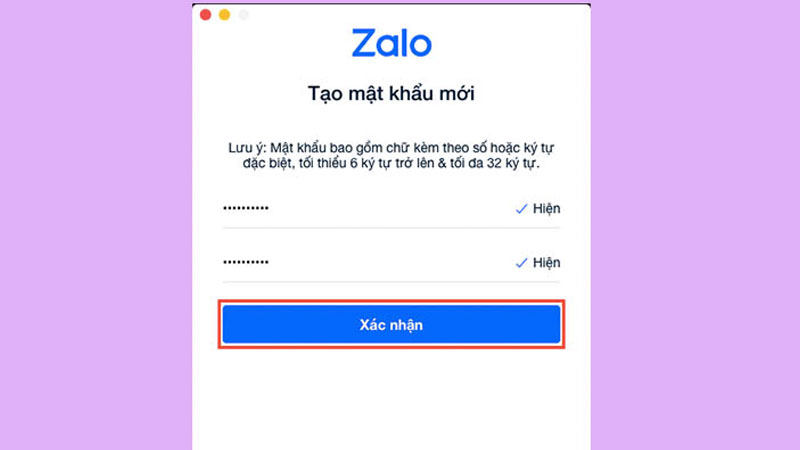
Mẹo hay: Cách bảo vệ tài khoản Zalo an toàn nhất
Để hạn chế các rủi ro liên quan đến vấn đề bảo mật tài khoản Zalo, độc giả nên biết đến các cách bảo vệ mật khẩu của mình ngay bên dưới đây.
Tạo mật khẩu mạnh
Cách bảo vệ tài khoản đầu tiên cũng là cách đơn giản nhất. Bạn hãy chọn một mật khẩu dài, chứa cả chữ hoa, chữ thường, số và ký tự đặc biệt. Đặc biệt, bạn cần tránh sử dụng mật khẩu dễ đoán như ngày sinh, tên thú cưng, hoặc thông tin cá nhân. Như vậy, các kẻ tấn công sẽ rất dễ đoán mật khẩu của bạn cũng như thực hiện các cuộc xâm nhập khi không được phép.
Nếu như bạn chưa biết cách thiết lập một mật khẩu mạnh. Vậy thì hãy đọc ngay bài viết hướng dẫn kinh nghiệm “để đời” khi đặt mật khẩu của chúng tôi nhé. Các chia sẻ này sẽ giúp bạn tạo một mật khẩu Zalo mà ngay cả AI cũng phải “bó tay”.
Kích hoạt xác thực hai yếu tố
Sử dụng tính năng xác thực hai yếu tố (2FA) có sẵn trên Zalo. Hoặc bạn cũng có thể đặt mã khóa Zalo. Vì khi tài khoản Zalo của bạn phát hiện có trường hợp đăng nhập từ một thiết bị mới thì nó sẽ gửi yêu cầu mã xác nhận hoặc thông báo trên điện thoại.
Điều này nhằm vào mục đích giúp bảo vệ tài khoản của người dùng. Và nếu bạn muốn bảo vệ tài khoản của mình thì có thể thực hiện ngay cách lấy lại mật khẩu Zalo mà chúng tôi đã hướng dẫn ở trên.
Cập nhật thông tin liên hệ
Hãy đảm bảo rằng địa chỉ email và số điện thoại liên kết với tài khoản Zalo của bạn là đúng và còn sử dụng được. Cách làm này sẽ giúp bạn nhận được thông báo đặt lại mật khẩu và các cảnh báo an ninh khác. Như vậy, bạn sẽ tăng được độ bảo mật thông tin tài khoản của mình.
Đăng xuất khi không sử dụng
Một lỗi rất thường gặp khi người dùng quên thoát tài khoản Zalo trên các thiết bị không an toàn. Bạn hãy luôn nhớ về việc đăng xuất tài khoản Zalo của mình khi không sử dụng máy tính hoặc thiết bị di động nữa nhé. Đặc biệt là khi sử dụng các thiết bị công cộng hoặc máy tính trên công ty.
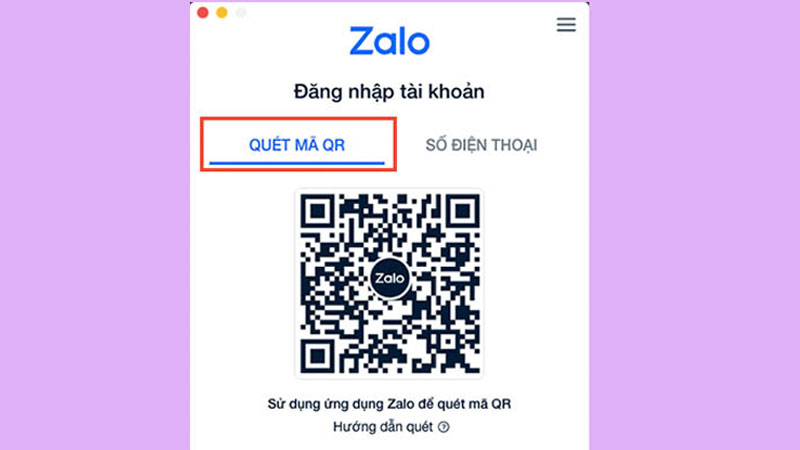
Bằng cách thực hiện các biện pháp bảo mật trên, độc giả đã có thể giữ cho tài khoản Zalo của mình an toàn và tránh bị xâm phạm từ các kẻ xấu. Và nếu bạn muốn trở thành một “bậc thầy” Zalo thì có thể đọc thêm bài viết “10 thủ thuật Zalo hay” của Hoàng Hà Mobile nhé.
Kết luận
Với các cách lấy lại mật khẩu Zalo trên điện thoại và máy tính trong bài viết này. Người dùng đã có thể khôi phục quyền truy cập vào tài khoản Zalo khi bạn quên mật khẩu hoặc gặp vấn đề bảo mật một cách nhanh chóng và dễ dàng. Hy vọng những nội dung chúng tôi cung cấp sẽ hữu ích với bạn. Chân thành cảm ơn độc giả đã xem qua bài viết này nhé.
XEM THÊM: Top 2 cách dùng 2 Zalo trên iPhone thành công 100%


